1.安装CentOS 6
点击绿色三角形,开机
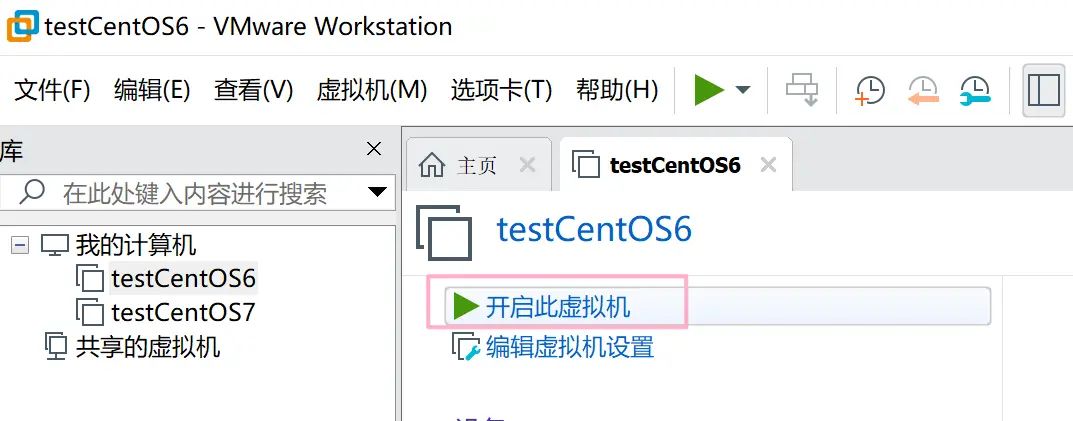
在倒计时内选择,
一般默认第一个
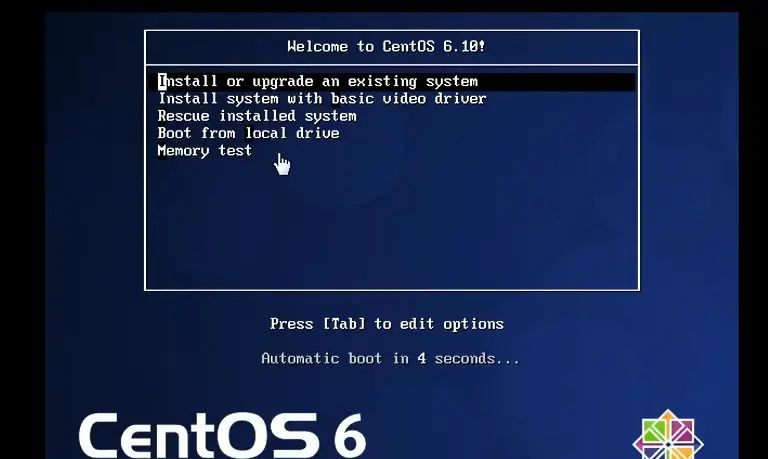
检查CentOS镜像光盘是否下载完整,选择‘ok’
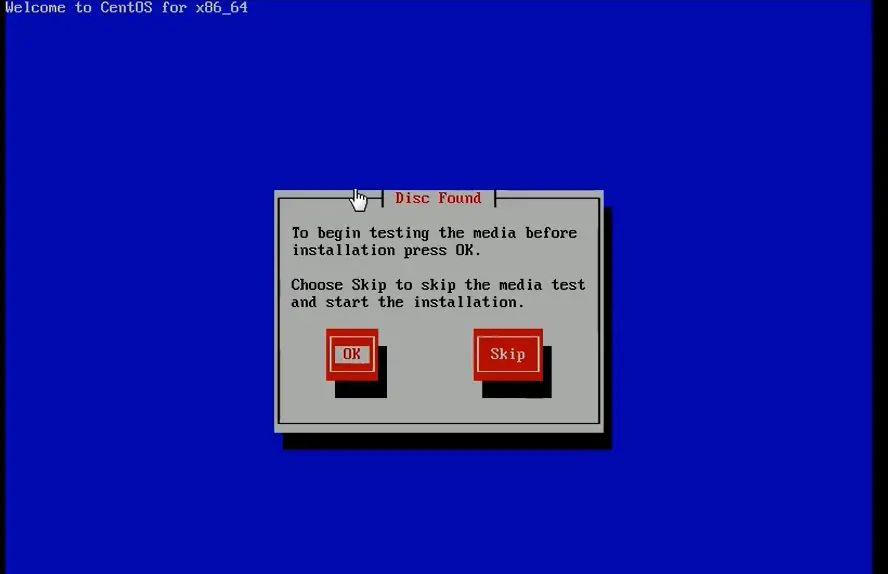
应用程序anaconda(蟒蛇) 安装向导 (python 蟒蛇)
社区企业版
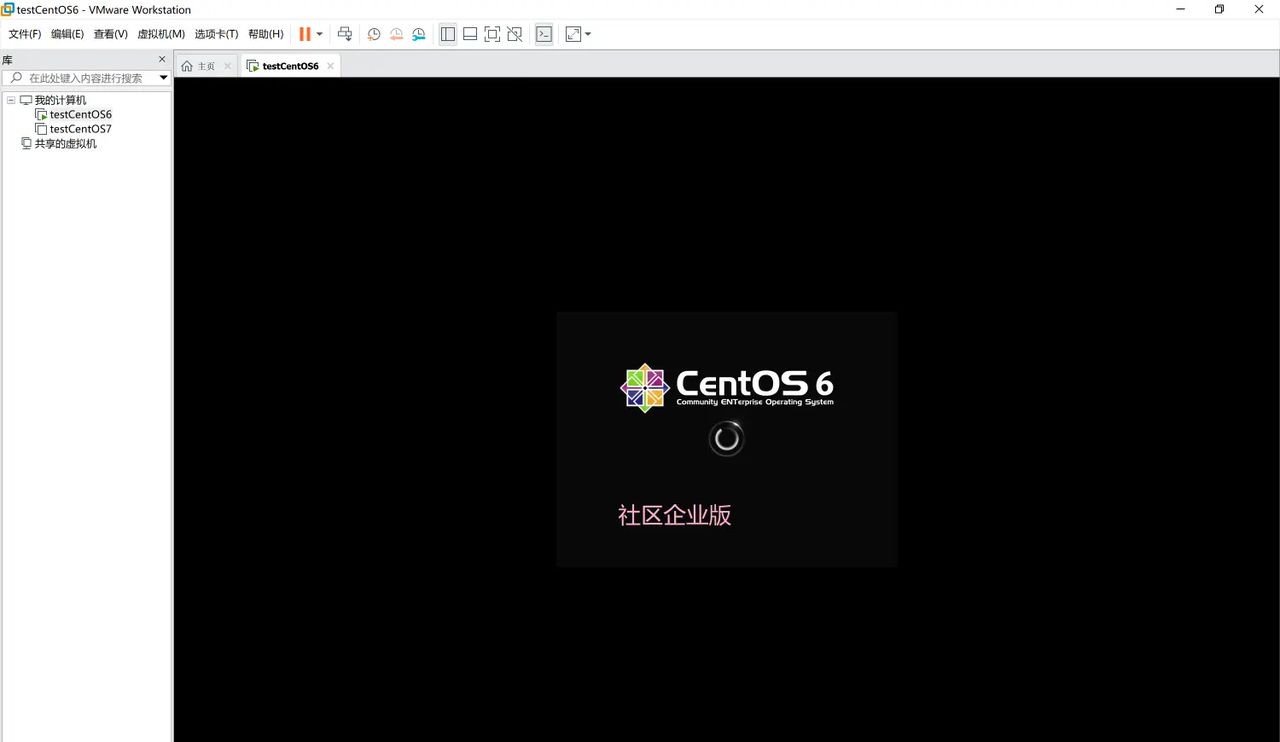
选择语言
养成习惯,用英文哈!!!
虽然刚开始看得头疼,多看看就好了
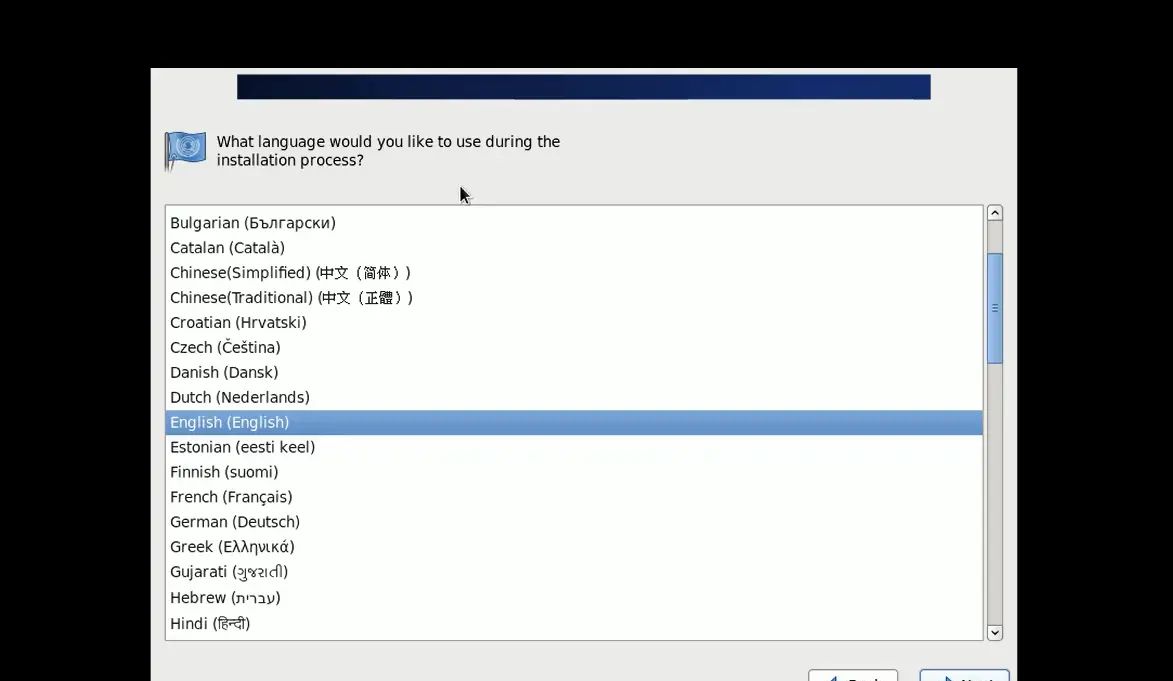
键盘布局 默认美式
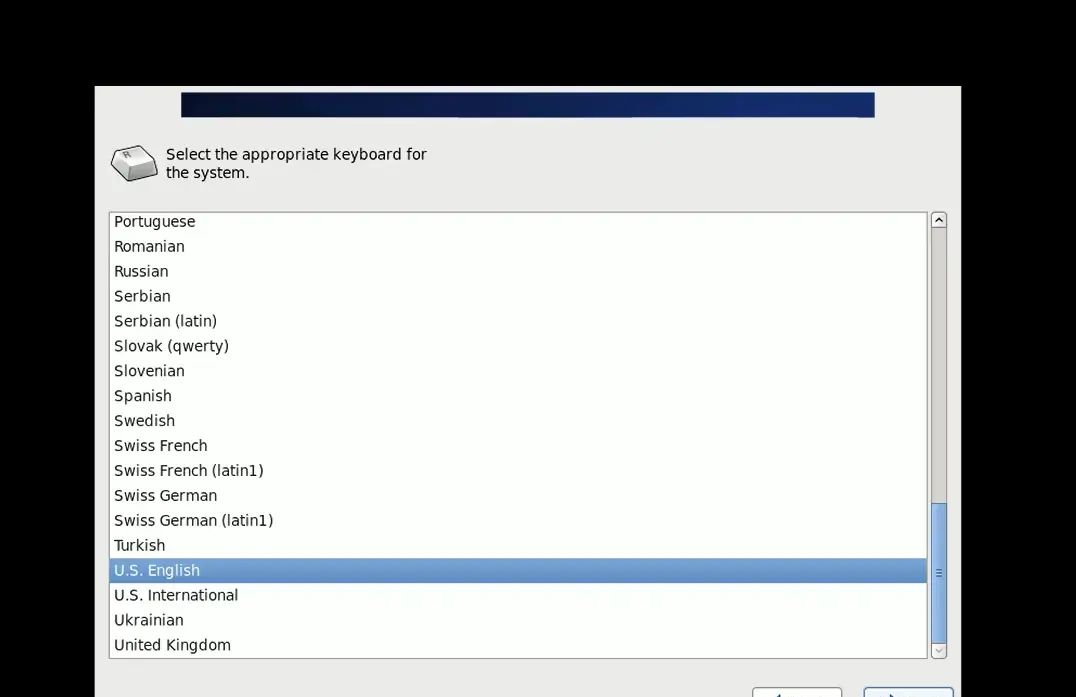
默认操作系统装在本机上
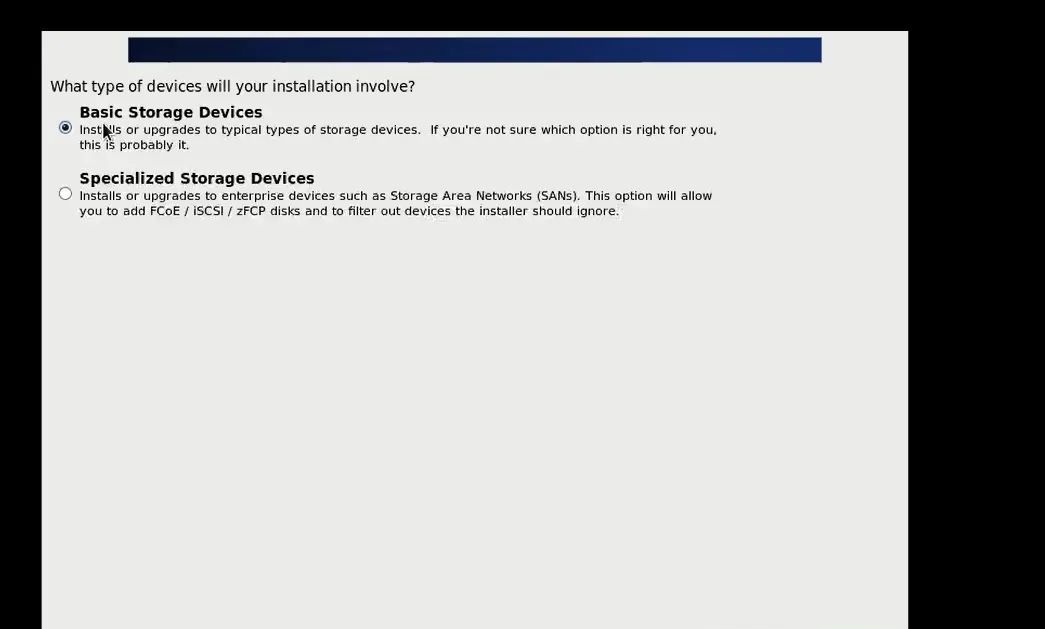
选择‘yes’
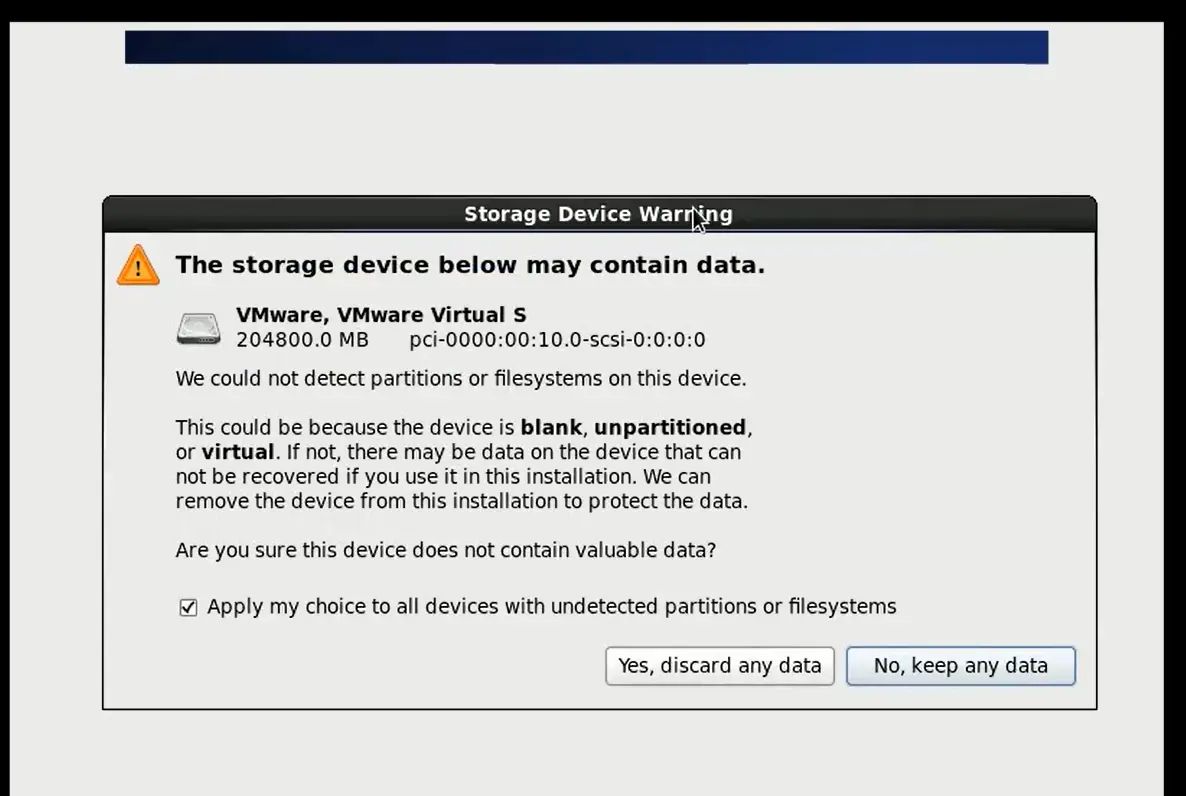
修改主机名
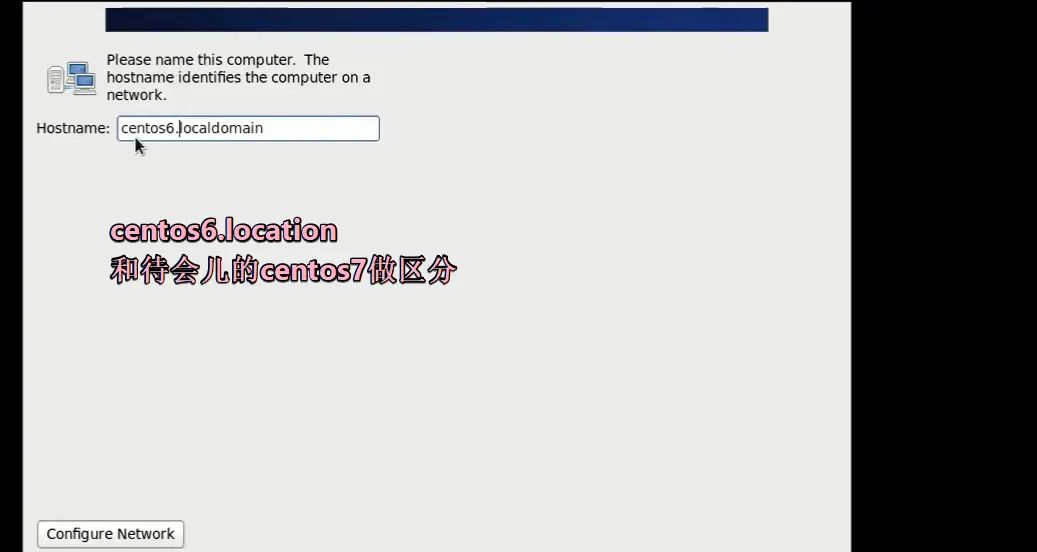
‘config network’ 修改网络
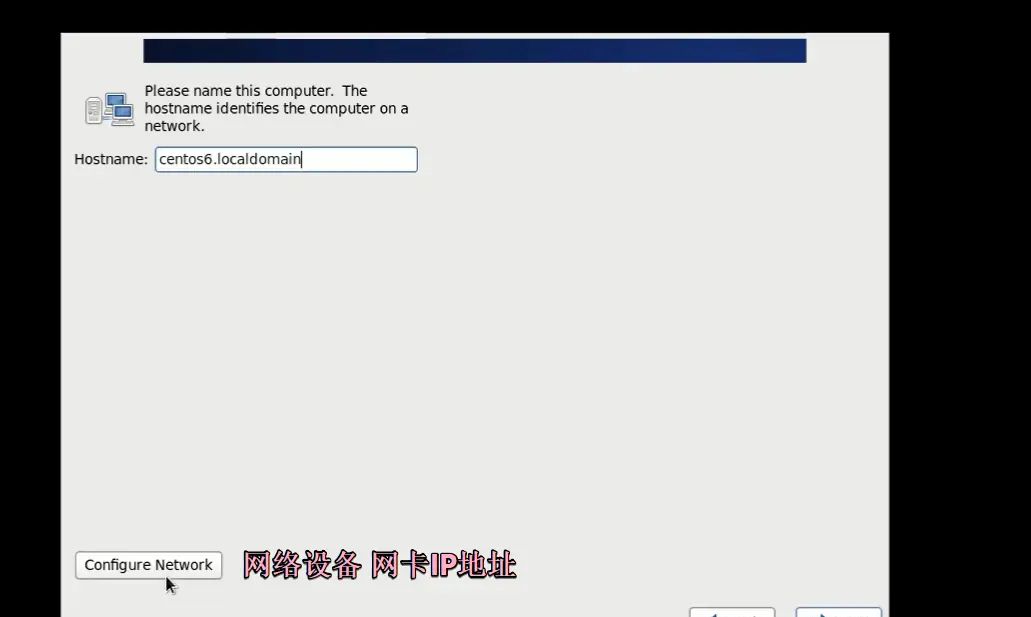
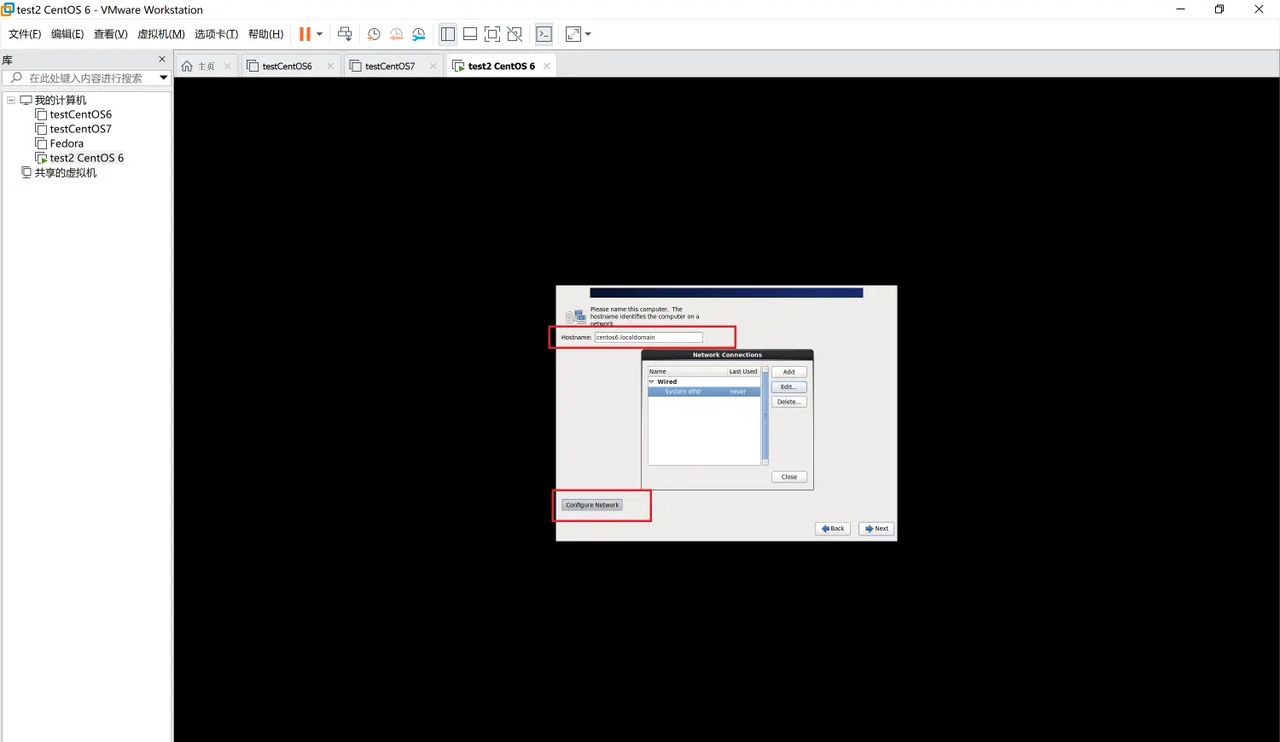

‘edit’
勾选,选中‘connect automatically’
表明启用/连接网卡
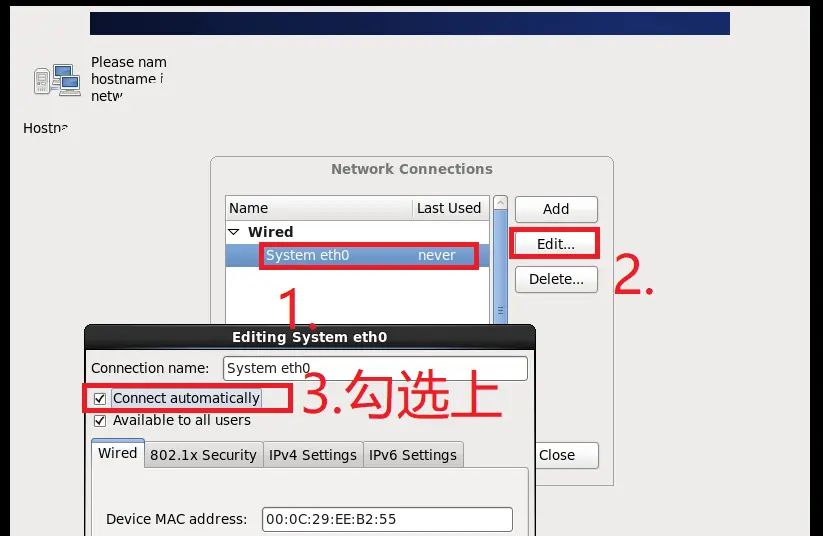
此时可以在CMD中ping id地址,ping得通就是连上了,ping不同那就是没有连上
如果有需要的话,此处可以修改IP地址
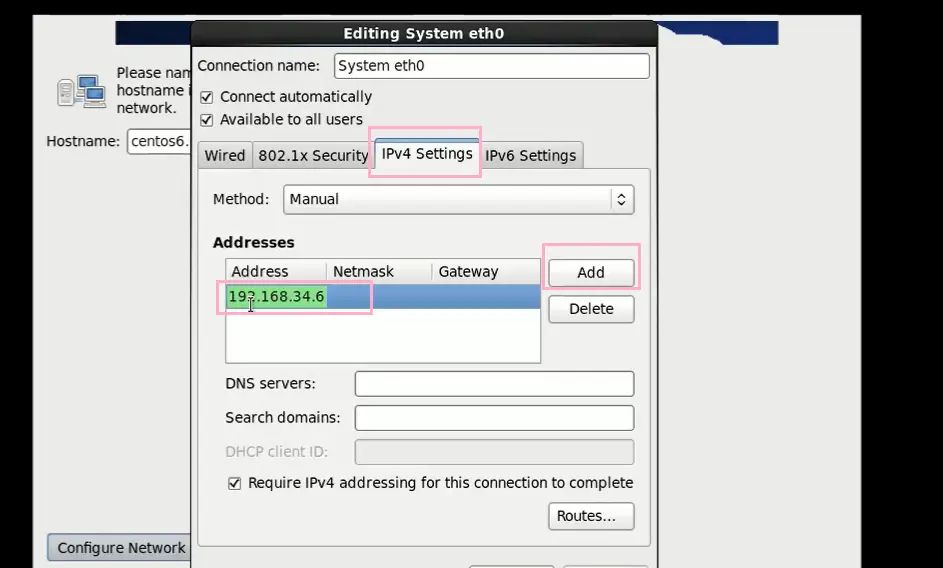
然后选择地址
地图上选择上海,
checkbox撤销选中,如果选中他就表明当前时间是本初子午线的时间
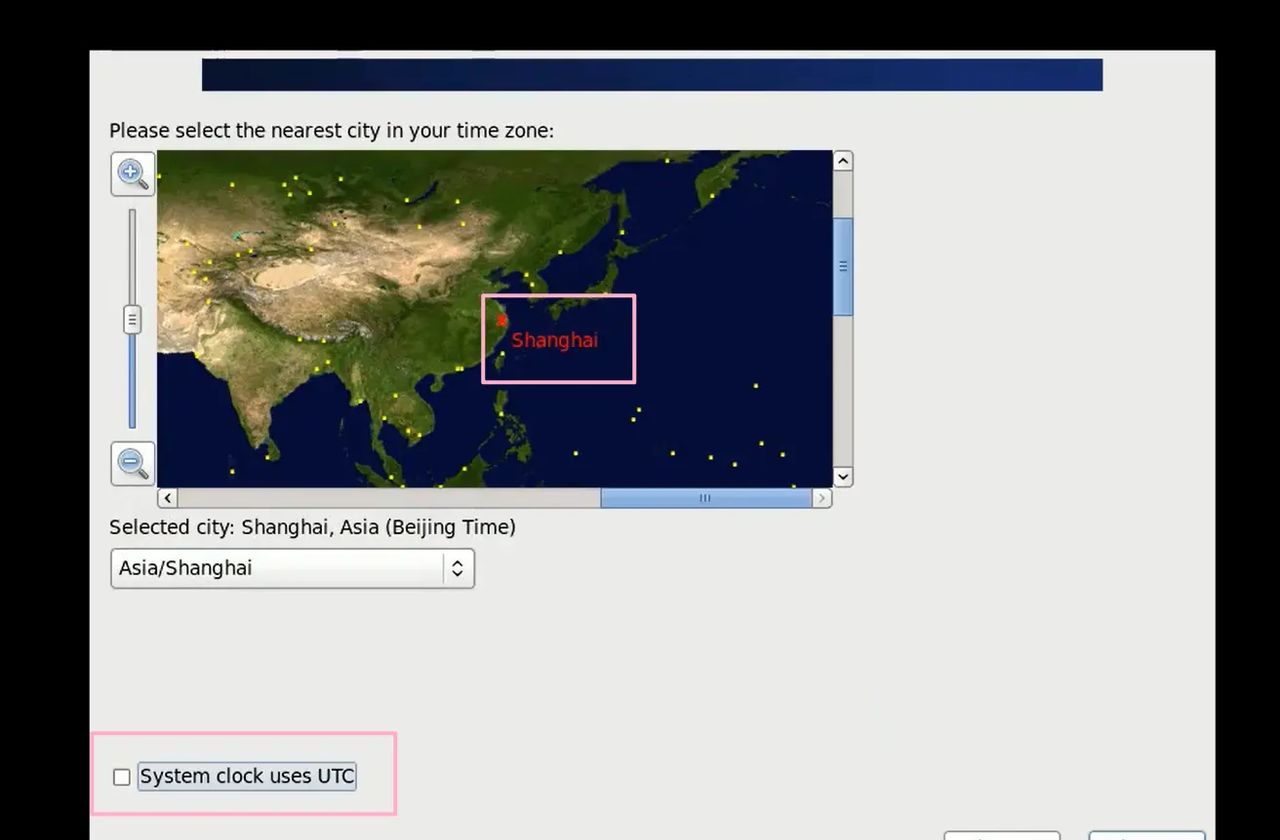
切换一下快捷键可以查看到IP地址
Ctrl+Alt+F1
Ctrl+Alt+F2
Ctrl+Alt+F3
Ctrl+Alt+F4
Ctrl+Alt+F5
Ctrl+Alt+F6
输入 ifconfig 查看相应的IP等信息
if = interface
在本机的CMD使用:ping IP检查是否能连通
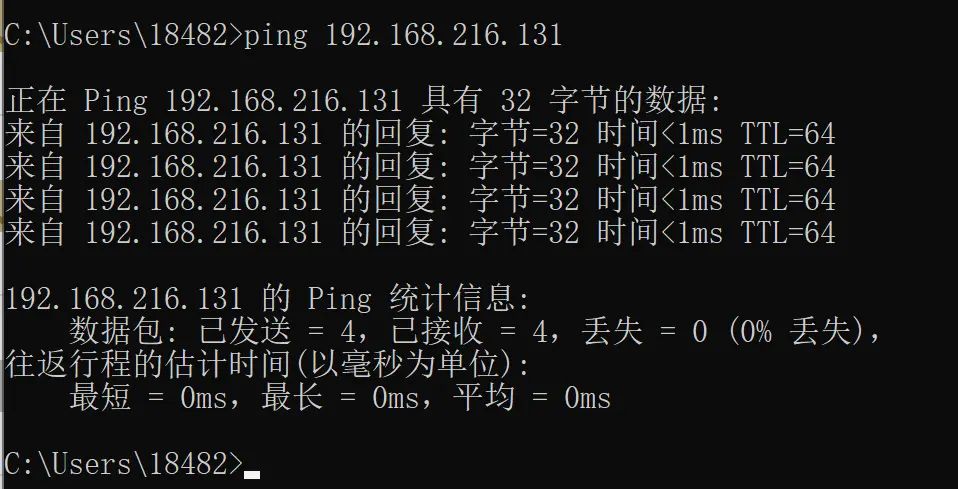
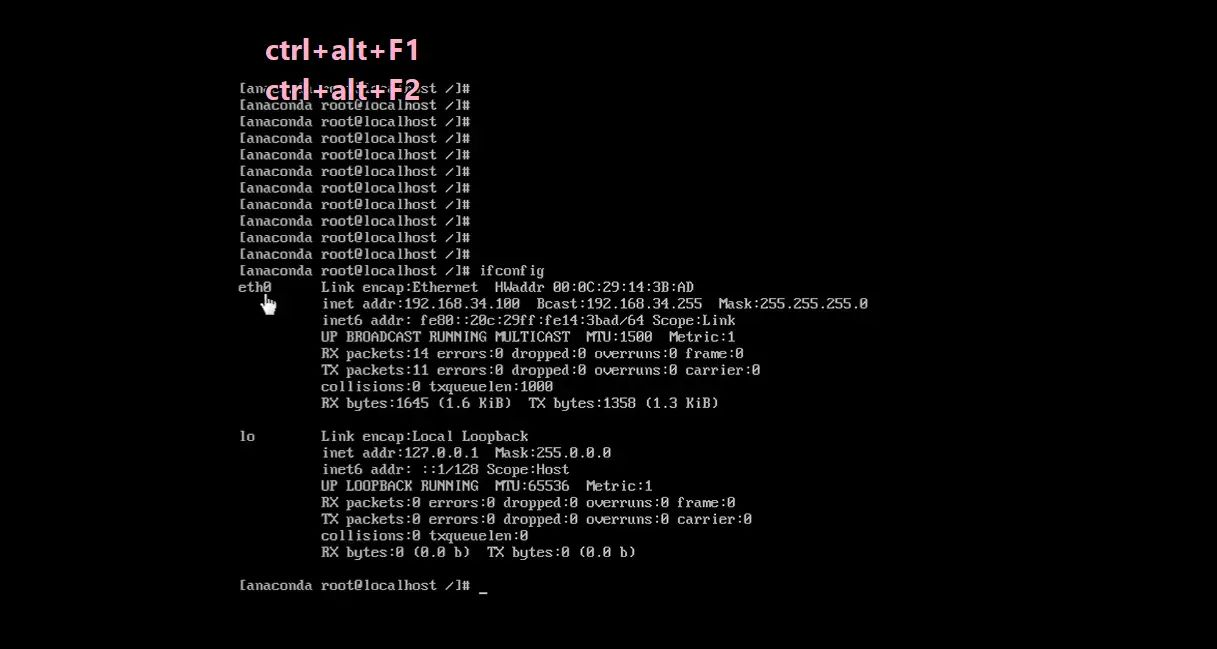
输入口令,类似密码一类
jiang@123
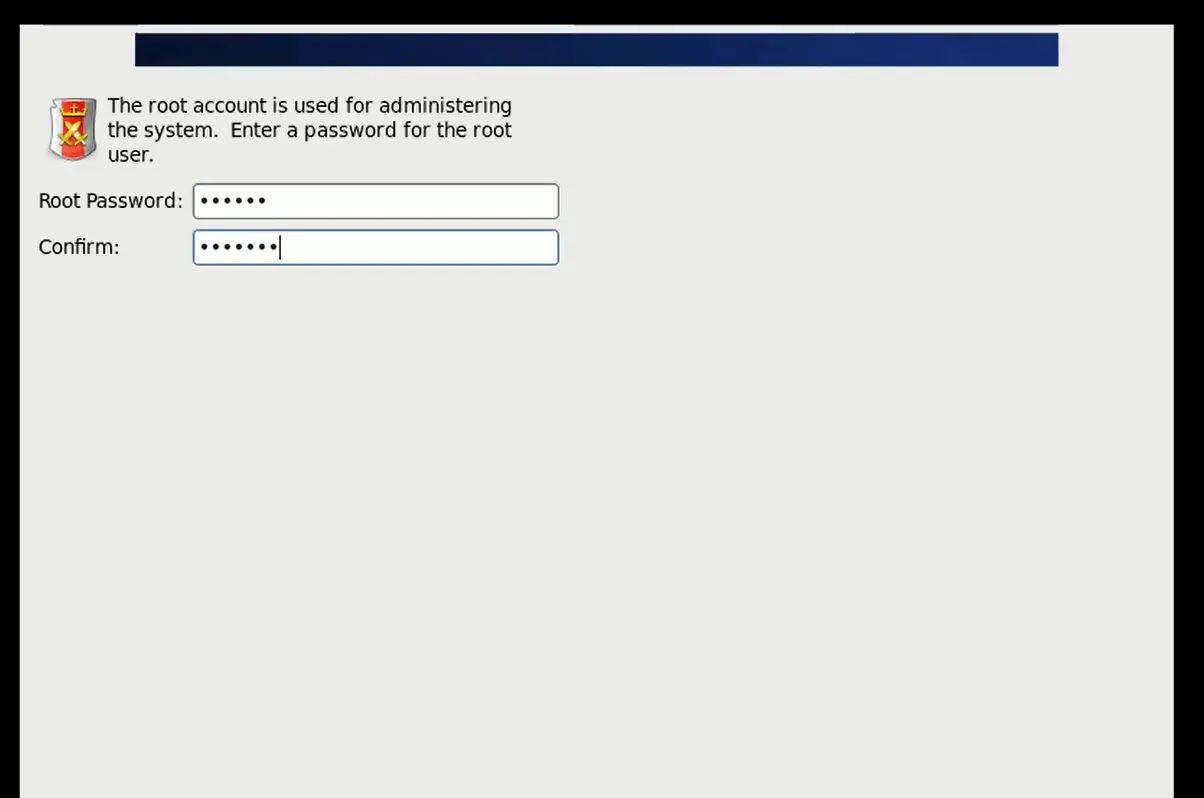
选最后一项,自己创建分区
选择‘Create Custom Layout’ 自定义创建分区
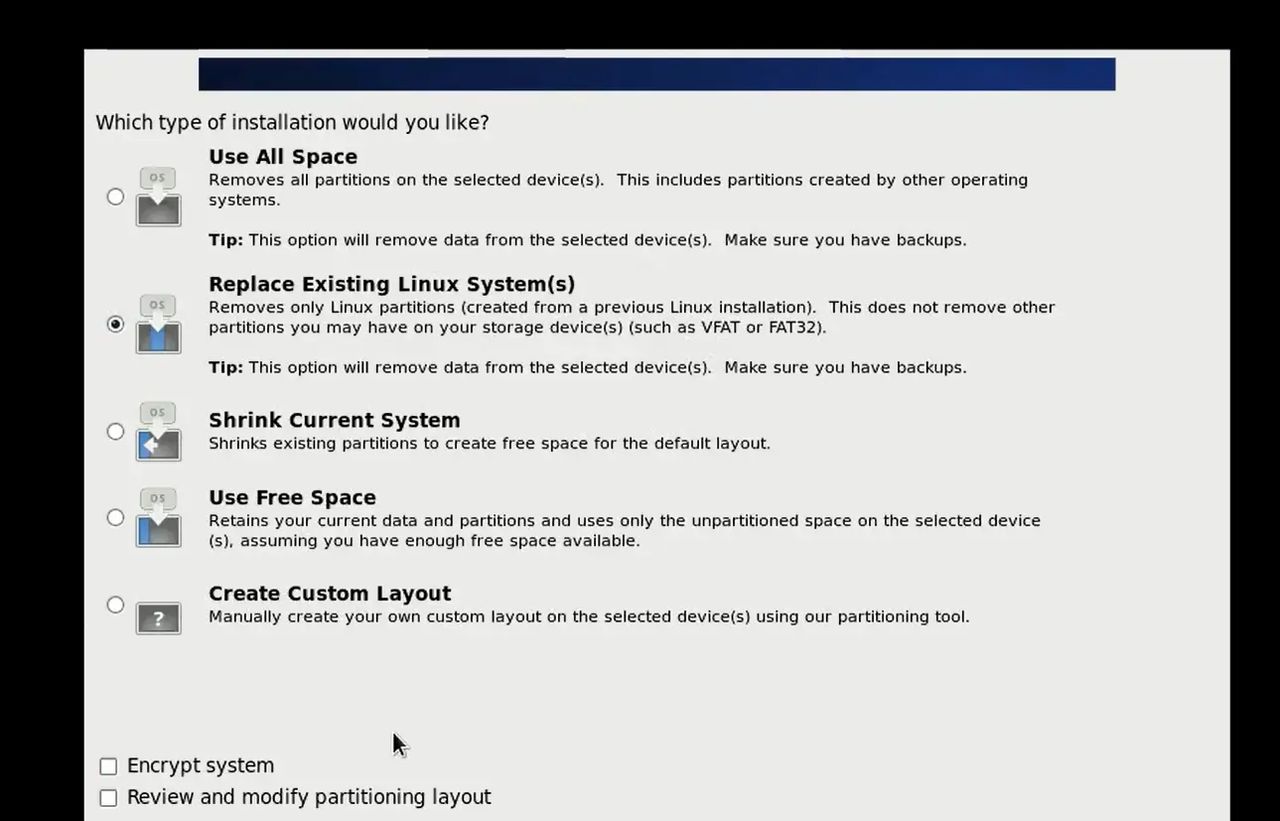
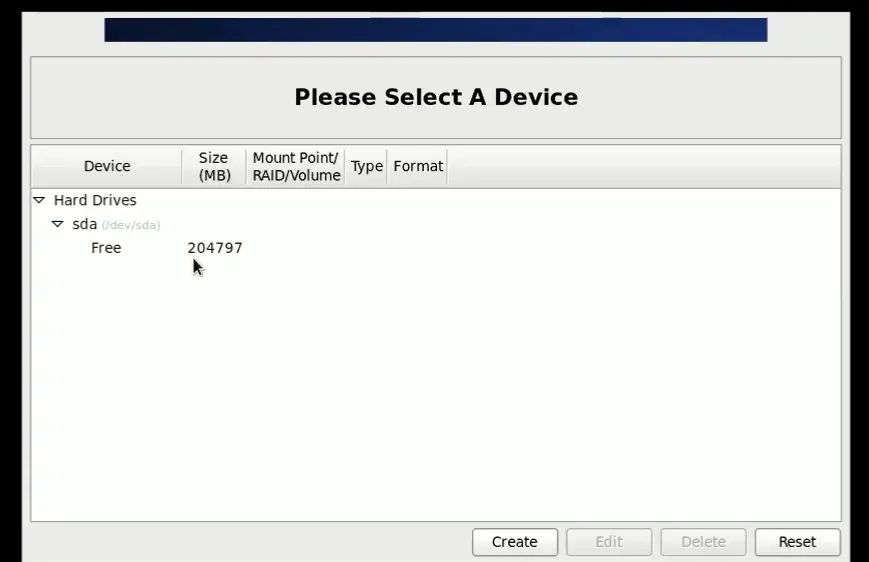
开始划分分区
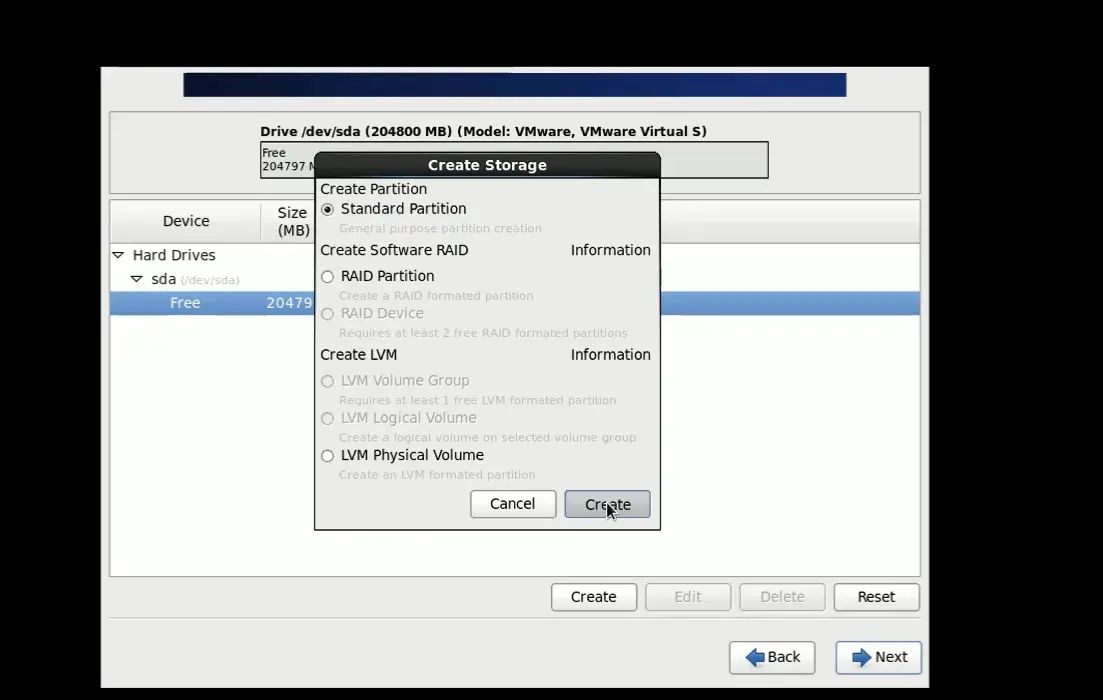
选择挂载点
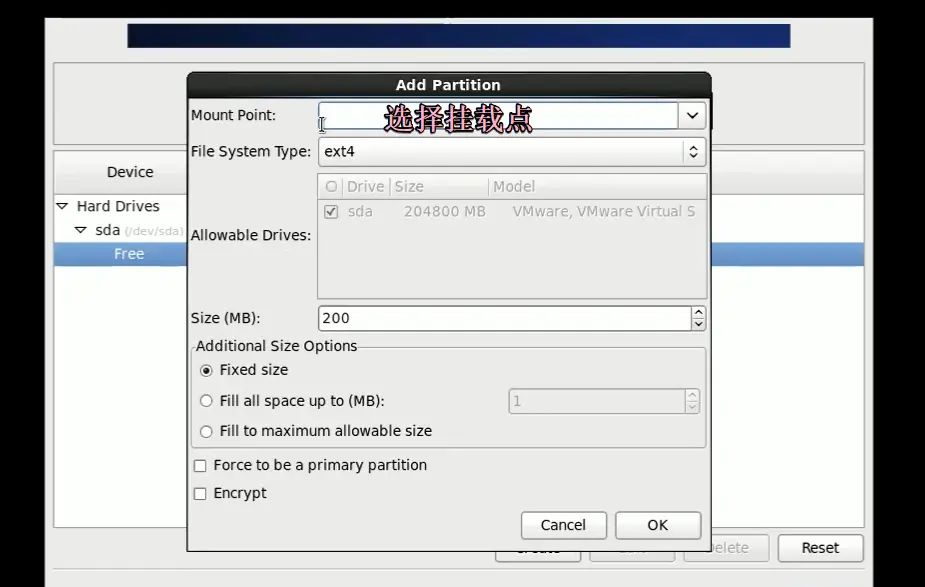
可以选择的根,有这些选项,
也可以自己输入/data
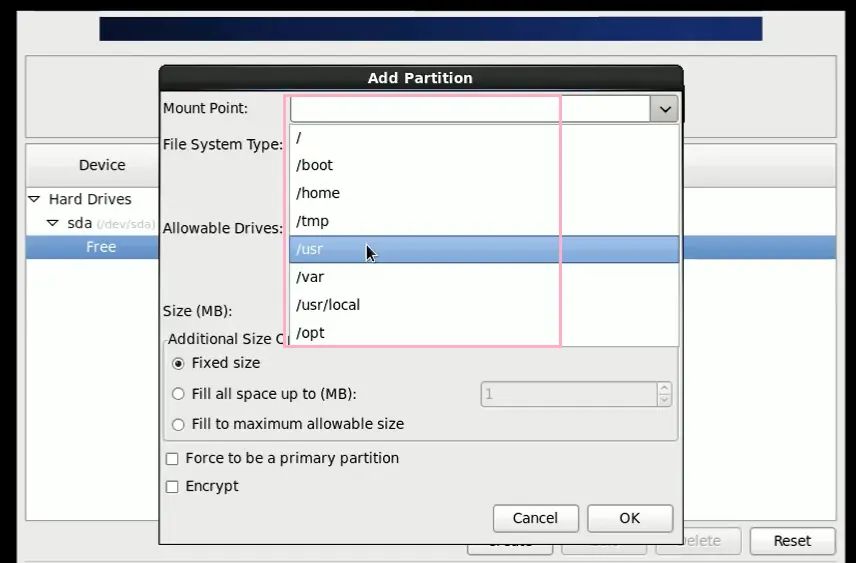
swap虚拟空间
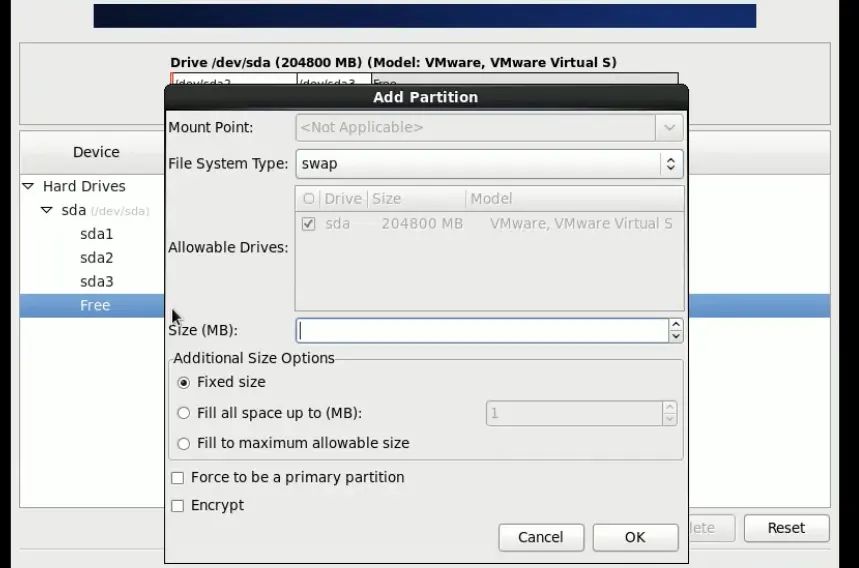
分盘是这样的
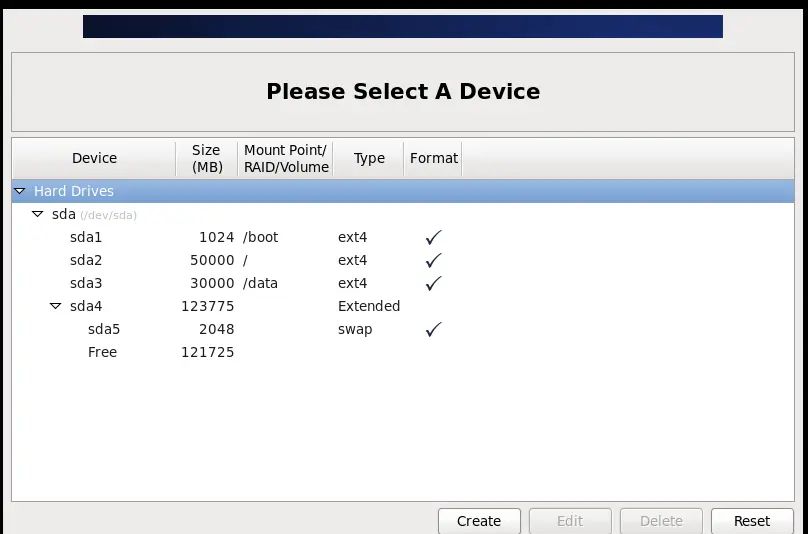
查看磁盘分区完成情况 cat /proc/partitions
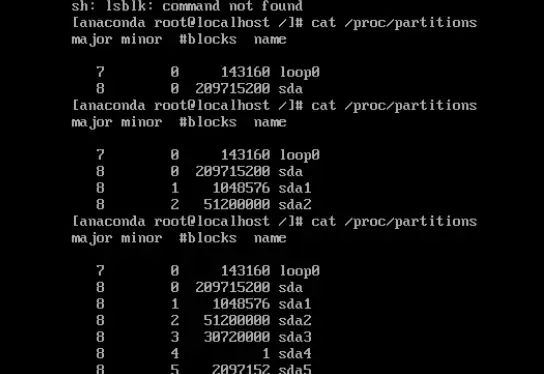
启动菜单
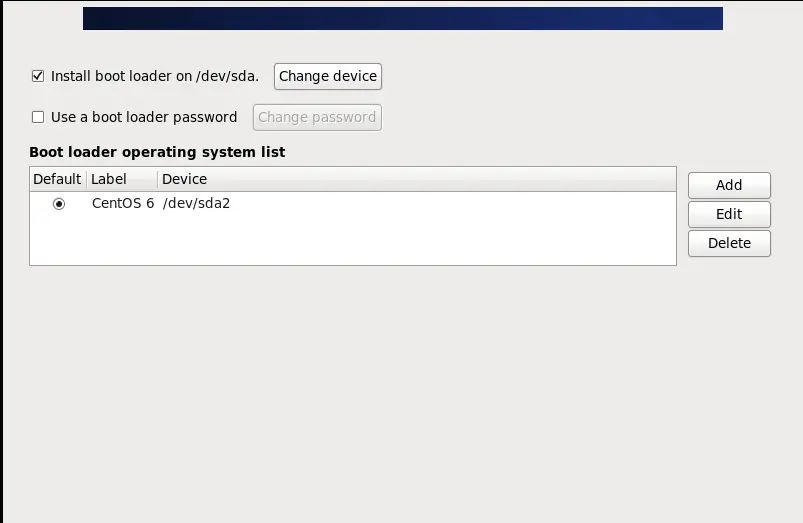
菜单安装在桌面
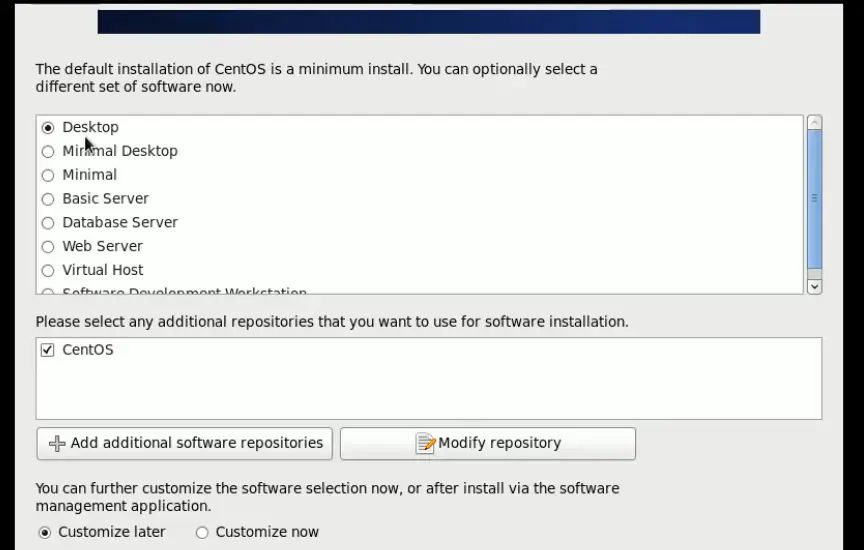
安装好之后 重启‘reboot’
设置时间、账户等信息
做备份!!!
在vmware里面当前虚拟机
关机
tab中删除
找到安装文件夹目录,
复制备份到其他文件夹,如果原本系统出问题了可以拿来直接生成系统
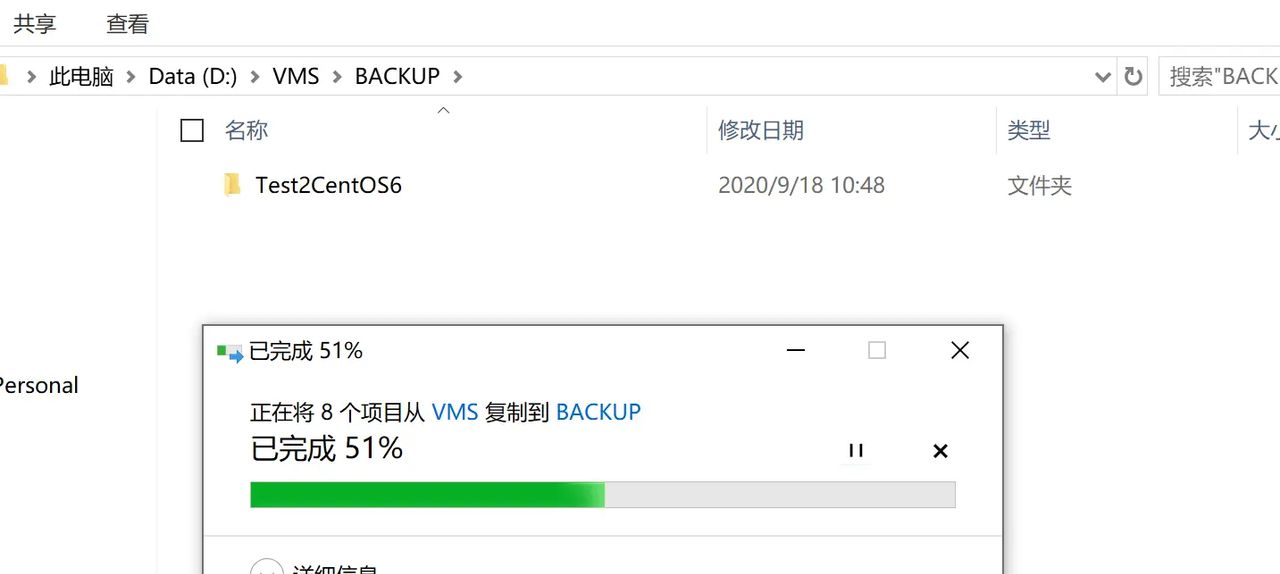
2.利用备份自动生成虚拟机:
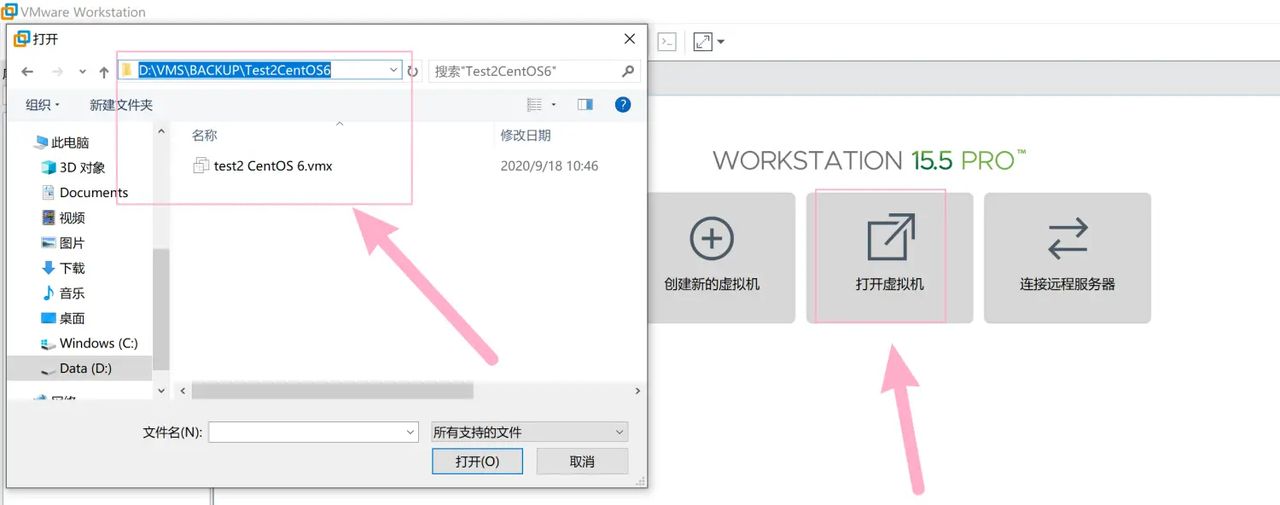
选择‘我已移动该虚拟机’
3.同样方式安装CentOS 7
开始安装
选择语言
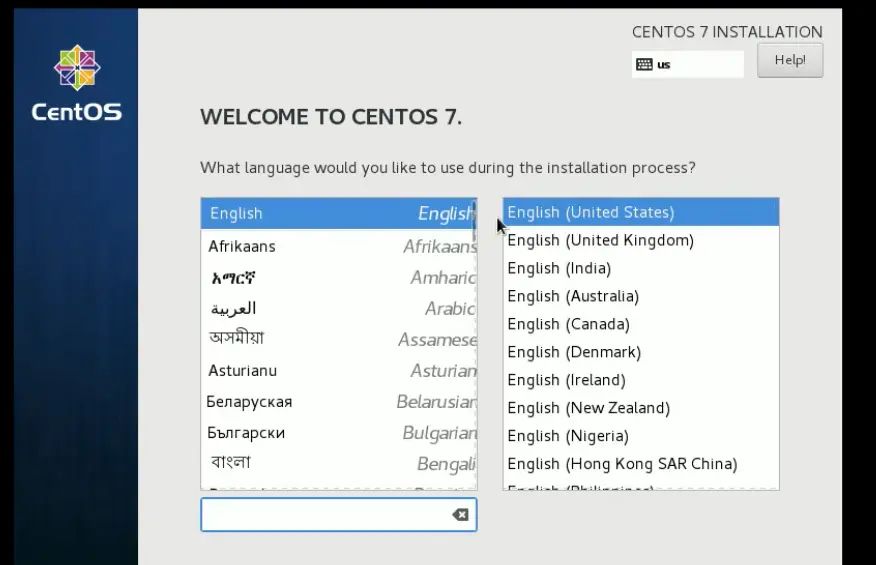
设置 时区时间 键盘 语言 安装
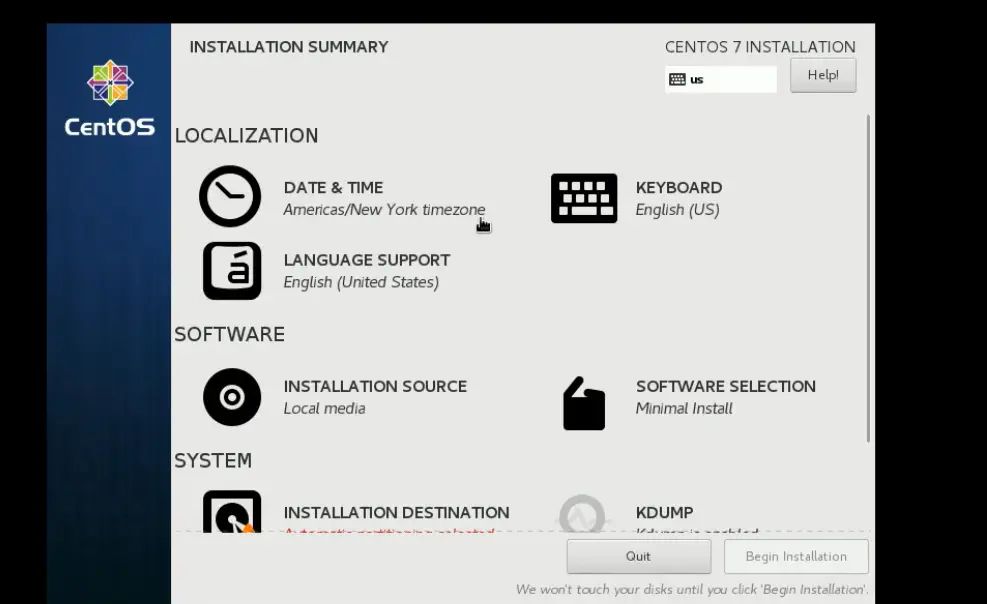
图形化界面
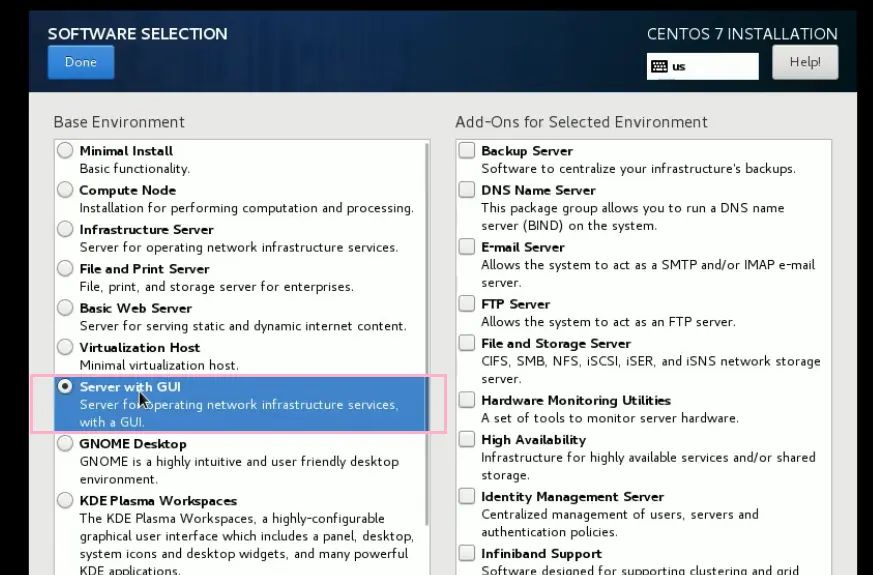
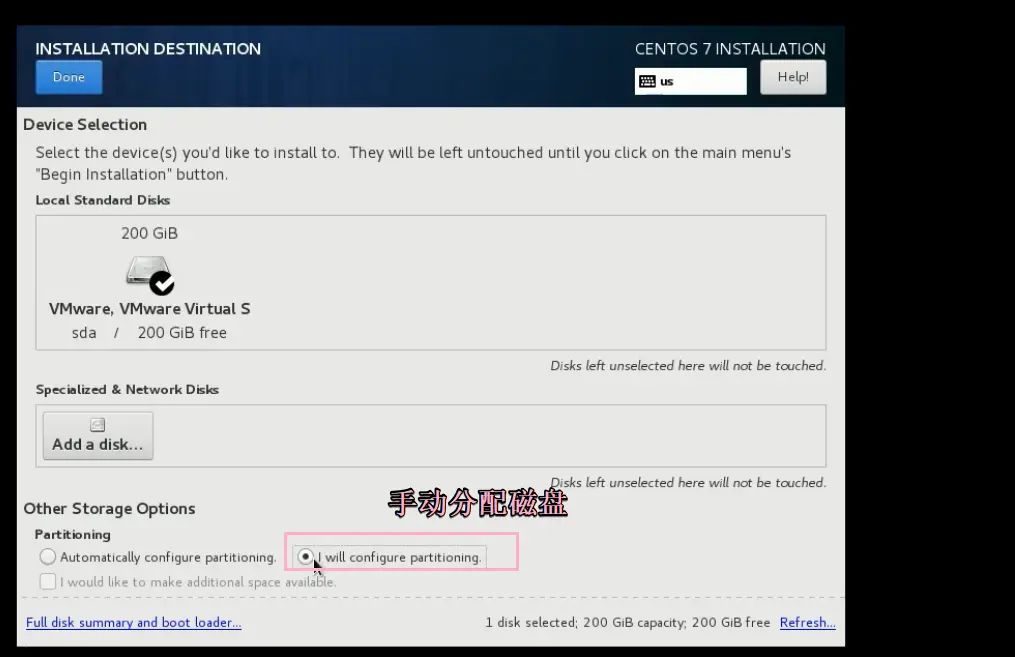
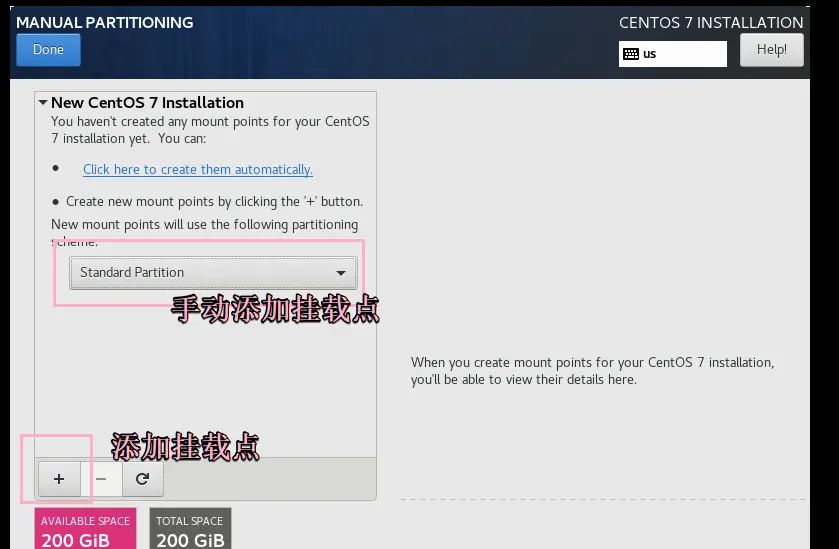
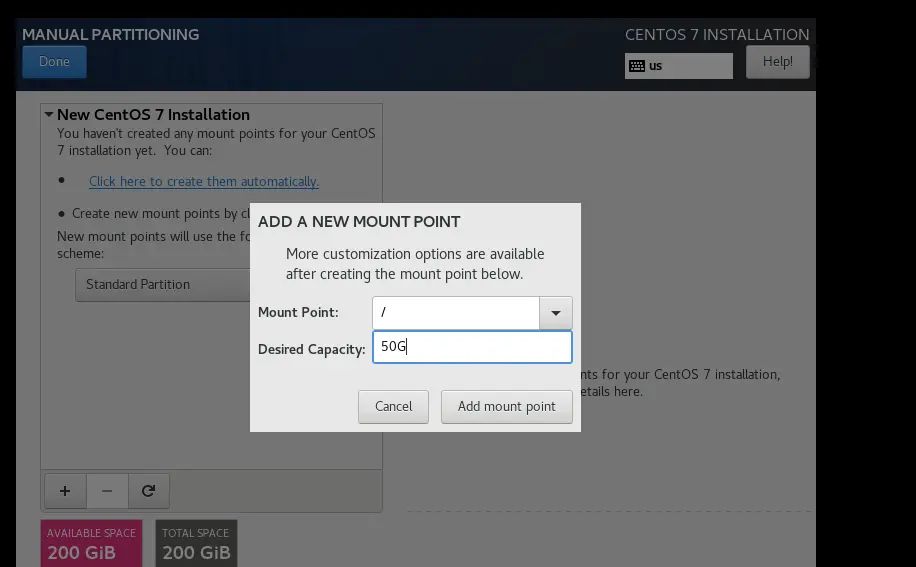
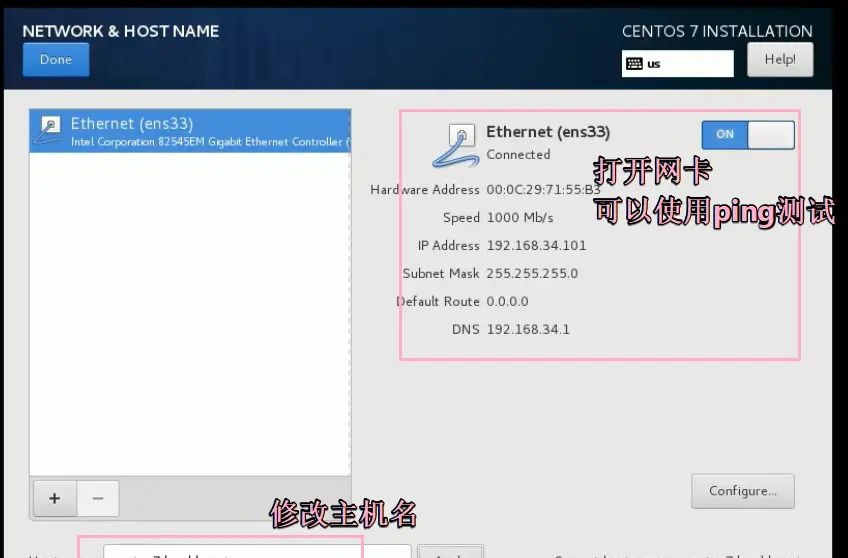
后面的步骤也类似,装好之后重启,登录账号,就可以使用了
还是要做备份,






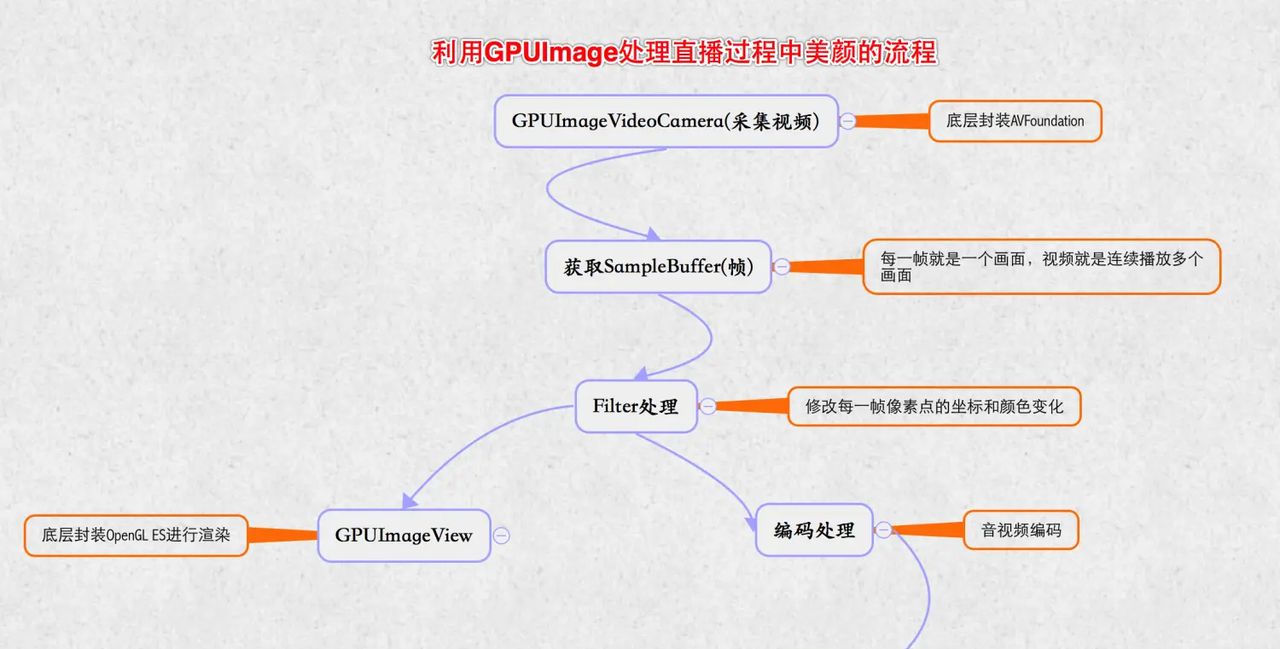















暂无评论内容